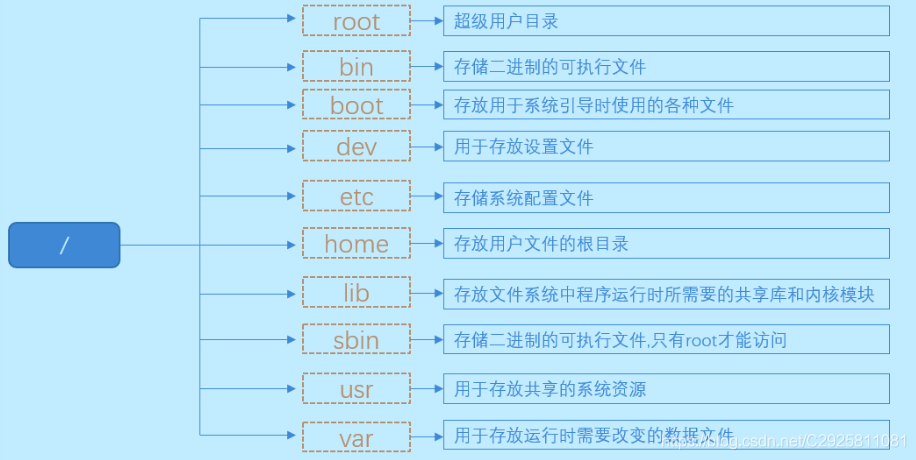Alma Linux 是基于 CentOS 的开源企业级 Linux 发行版,它提供了多种管理工具,包括命令行和图形界面,对于不熟悉命令行或者偏好图形化操作的用户,可以使用图形化工具来管理 Alma Linux 的系统和服务,以下是使用图形化工具管理 Alma Linux 系统的详细步骤:
安装图形化界面
在开始之前,请确保你的 Alma Linux 系统已经安装了图形化界面,如果没有,你可以使用以下命令安装 GNOME 桌面环境:
sudo dnf groupinstall "GNOME Desktop"安装完成后,启动图形界面:
sudo systemctl start gdm如果你希望图形界面在系统启动时自动运行,使用:
sudo systemctl enable gdm使用应用菜单
在 GNOME 桌面上,点击左上角的“活动”按钮,这将打开应用菜单,在这里,你可以找到并启动各种系统管理工具。
使用 GNOME 设置
GNOME 设置是一个全面的控制面板,用于管理系统的许多方面,包括网络、显示、电源、隐私等,要打开设置,点击“活动”按钮,然后选择“设置”。
使用 GNOME 软件
GNOME 软件是一个图形化的软件管理工具,可以用来安装、更新和删除软件包,要打开 GNOME 软件,点击“活动”按钮,然后选择“软件”。
使用防火墙管理工具
Alma Linux 默认使用的是 firewalld 服务,你可以通过图形化工具 firewallconfig 来管理防火墙规则,要安装 firewallconfig,使用以下命令:
sudo dnf install firewallconfig安装后,从应用菜单中找到并启动 firewallconfig。
管理服务
在 GNOME 桌面环境中,你可以使用 systemctl 状态查看器来管理服务,要安装它,使用以下命令:
sudo dnf install systemctlstatus安装后,从应用菜单中找到并启动 systemctl 状态查看器。
使用 Webmin
Webmin 是一个基于 Web 的系统管理工具,它提供了一个用户友好的界面来管理服务器,要在 Alma Linux 上安装 Webmin,请执行以下命令:
sudo dnf install webmin安装完成后,通过浏览器访问 https://<your_server_ip>:10000 来使用 Webmin。
使用 Cockpit
Cockpit 是一个现代的、基于 Web 的界面,用于管理你的服务器,它允许你访问多个服务器的服务和管理任务,要在 Alma Linux 上安装 Cockpit,请执行以下命令:
sudo dnf install cockpit安装完成后,启动 Cockpit 服务:
sudo systemctl start cockpitsocket.socket通过浏览器访问 https://<your_server_ip>:9090 来使用 Cockpit。
归纳来说,Alma Linux 提供了多种图形化工具来管理系统和服务,无论你是喜欢使用传统的 GNOME 设置和软件工具,还是更现代的 Webmin 或 Cockpit,都有适合你的选项,通过这些工具,你可以更加直观和方便地进行系统管理,而不必依赖于命令行。